 |
 |
 |
 |
 |
 |
 |
 |

�@�G�v�\�����i�̒��ł��A�v���̗v���ɉ��������Ă������i���Ȑ��i�Q�uEpson Proselection�v���Љ�Ă������A�����悢��Ō��B�Ō����߂�����̂̓t�H�g�X�g���[�W�r���[�A�[�uP-7000�v���B�O��܂łɏЉ���v�����^�[��X�L���i�[�́A�u�B�e��v�Ɋ���@�킾�B����ɑ��uP-7000�v�́A�B�e����t�B�j�b�V���i�摜���^�b�`��v�����g�j�܂ŃT�|�[�g���Ă���闊�������z���B�����č��́uP-7000�v���Љ��̂́A�P�Ȃ�ʐ^�̃o�b�N�A�b�v�p�t�H�g�X�g���[�W�łȂ��A�J�������R���g���[���ł���܂łɐi�����Ă��邩�炾�B
�@�G�v�\�������̐��ɁuP-1000�v��o�ꂳ�����̂�2003 �N�̂��ƁB���̗��N2004 �N��10���ɂ́uP-2000�v�����A�����������p���Ă����B���ꂩ��2 �N��ɂ͊����`�ɋ߂��uP-5000�v���o��B����P-2000 �����芷���čw�������B������2008 �N9 ���ɁA�uP-7000�v���o�ꂵ�A����肪�o��������������Ɖ䖝�B�����������N7 ���ɁA�t�@�[���E�F�A���A�b�v�f�[�g���邱�ƂŁA�Ȃ�Ǝ���Nikon D3 ��USB �ڑ��Ń��C�u�r���[�B�e���ł���悤�ɂȂ�A�J�����{�̂ɓ����Ă���CF �J�[�h�ƁuP-7000�v��HDD �ɓ����L�^�ł���悤�ɂȂ����Ƃ����I ����͂����䖝�ł��Ȃ��ƁA�����g���n�߂��̂ł���B
�@�����č���̉��ꔪ�d�R�������P���o�āA���B�e�ɕs���ȑ��_�ƂȂ������A����̊�����߂�����ׂ��uP-7000�v�̎g�����肩��A�掿��\�̍Ċm�F�����Ă݂邱�Ƃɂ���B

�@�{�̃T�C�Y��150.0mm(��)�~88.7mm(����)�~33.1�`37.6mm(���݁j�A�d��433g(�o�b�e���[�܂ށj�B������4.0 �^�t���͓��ߌ^�ቷ�|���V���R��TFT �t���ŁA640�~480 �h�b�g�iR-YG-B-EG)���B�`��P-5000 �Ƃ��قǕς�炸�O���b�v�����ǂ��A�{�̉E���ɔz�u���ꂽ�u�z�C�[���L�[�v�ʼn摜�I���Ȃǂ��f�����ł���悤�ɂȂ��Ă���B

����
|

����
|
 ��� |
 ���� |
 �E���� |
 ������ |
 |
 |
 |
||
����{�^���� �E���Ɍ�����z�C�[���L�[�ŁA���ڂ�摜��f�����I�ׂ� |
���{�^���͉摜�Ƀ��[�e�B��
�O���邱�Ƃ��ł��A�ォ�番�ނ���Ƃ��ɕ֗��� |
��ʂɂ�SD��CF�̃������[�J�[�h�}���������� |
�J�����}���̂�����V�[����z�肳��Ă���A�t���i���[�����Ă���B�\�t�g�E�F�A �iEPSON Link2�j��CD �ł͂Ȃ��A�{�̂�HDD �ɓ����Ă���B
 |
 |
|
�t���i�S�̏W���ʐ^ |
�u����K�C�h�v�ƁA�ʐ^�̃� �^�b�`��g���~���O�Ȃǂ��� ����܂ŁA�킩��₷����� ���Ă���u����i�r�Q�[�V�� ���K�C�h�v����������� |
 |
 |
|
�{�[�d��{�̂ɂ́AAC �A�_�v�^�[�������̓J�[�A�_�v�^�[���璼�ڏ[�d�ł���ق��A�ԍڏ[�d����g���ď[�d���邱�Ƃ��ł���B�ԍڏ[�d��̓I�v�V�����̗\���o�b�e���[�ƍ��킹�āA2 �{�����ɏ[�d���邱�Ƃ��ł��� |
||
 |
 |
|
�L�������O�P�[�X�͌��R�ɂ��V�����_�[�X�^�C�����A�x���g�ɑ����ł���V�X�e�����p�ӂ���Ă���B |
||

�uP-7000�v�ő�̓����ƌ����u4.0 �^�t���v���낤�B�u���ߌ^�ቷ�|���V���R��TFT �t����640�~480 �h�b�g�iR-YG-B-EG)�v�̉t���͍L����p�������AAdobeRGB �J�o�[��94���ƍL�F��ŁA�v���̎g�p�ɑς�����F��������Ă���B���̔閧�͑��ɗނ����Ȃ��t���ɂ���B���̐��\���������������Ă݂悤�B
 |
 |
 |
�@�g�p����Ƃ��͐��ʂ��猩����̂����A�B�e�����Ɛݒu�ꏊ�ɂ���āA���߂���݂�������͈����Ȃ肪�����B�����ł��������p�x��t���Ċm�F���Ă݂����A�F���ɒ[�ɕ���邱�Ƃ͂Ȃ��B����p160���̉t���́A���i�g�p����悤�Ȍ����Ȃ牽�����͂Ȃ����낤�B
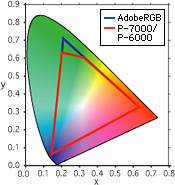
�@��X�v���̎d���ł́A��������������Ƃ������A�f�[�^���v�����g���邱�Ƃ������B�����̐F��͉t�����j�^�[�W����sRGB �����L���B���̂��߃f�W�^�����t�̐F��ݒ��sRGB �����F�悪�L���uAdobeRGB�v�ŎB�e����K�v������B����AdobeRGB ��sRGB �����ΐF�����ɐF�悪�L���Ȃ�A���R�Ȃ���F�悪�L�������������Ⴂ�A�F�Č��������܂�B�v����Ɏʐ^����胊�A���Ɍ�����̂��B������ �^��Ȃ̂�sRGB �ŎB�e�����ʐ^�͂ǂ��Ȃ̂��낤���Ƃ������Ƃ��BAdobeRGB �\���̂ł���t�����j�^�[�́A�蓮��AdobeRGB ��sRGB ���ւ��Ă��Ȃ��Ƃ����Ȃ��B �łȂ���AdobeRGB �ݒ��sRGB �̎ʐ^��\������ƐF�悪�L�������܂Ŗ��Ӗ��ɍL���ĕ\�����Ă��܂��A�F�Č��������Ȃ��Ă��܂��B����������P-7000 �́A�摜�f�[�^������Exif ��ICC �v���t�@�C���ɖ��ߍ��܂ꂽ�AsRGB ��AdobeRGB �̏���ǂݎ���āA�������F��Ԃɕϊ��\������@�\�������Ă���B�Ԉ�������������Ȃ��悤�ɁA���[�U�[���C�Â��Ȃ��Ƃ���Ŋ撣���Ă���Ă���悤���B
�@��ʓI�ȉt����1 ��f���uR-G-B�v��3 �F�ō\������A�e�F�̖��邳�o�����X�ŐF�����\�����Ă���B�������AP-7000 �̉t����1 ��f�ɂȂ�ƁuR-YG-B-EG�v��4 �F���p�ӂ���Ă���BG(��)��2�ɕ����u�C�G���[�O���[��(YG)�v�Ɓu�G�������h�O���[��(EG)�v�ŐF����L���Ă���B���̎��͂��`�F�b�N���Ă݂悤�B
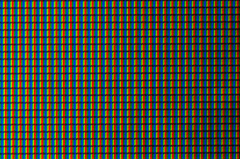 |
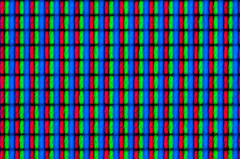 |
|
P-7000 |
�R���V���[�}����sRGB�\���t�����j�^�[ |
|
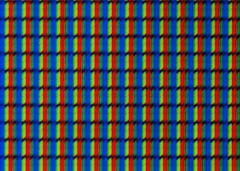 |
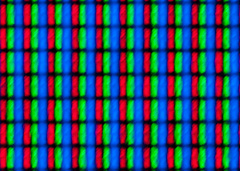 |
|
P-7000 �̉�f�A�b�v |
�R���V���[�}����sRGB�\���t�����j�^�[�̉�f�A�b�v |
�@������������t�����}�N���B�e�����ʐ^���B���Ă̒ʂ�1 ��f�̑傫�����Ⴄ���߂�P-7000 �͂�荂���ׂȕ\�����\�ɂȂ��Ă���B �}�N���B�e�ʼnt���ʂ��ώ@���Ă݂�ƁA���ʂ̉t�����j�^�[��3 �F(RGB)��P-7000 ��4�F�iR-YG-B-EG�j�Ȃ̂��킩��B
�@���ɁA�O���f�[�V�����A�J���[�`���[�g�A�g���s�J���u���[�ȊC�̎ʐ^�Ō���ׂĂ݂�B�����P-7000 �̉t���ƁAAdobeRGB �\���ł���t�����j�^�[�AsRGB �t�����j�^�[�A�m�[�g�p�\�R���̉t���Ɣ�r���Ă݂��B�e�X�g���@�́A�t���ɕ\�������摜��Nikon D3(RAW)�ŎB�e���A�e���j�^�[�̐F���x���Ⴄ����RAW �������Ɋe�t�����ƂɐF���x�𐮂��Č������Ă���B�J�����ɂ���Ď��ۂ̌����ڂ��R���g���X�g�������\������Ă��邪��r�p�̎Q�l�Ƃ��Č��Ă��炢�����B
�@P-7000 ��AdobeRGB �t�����j�^�[��sRGB �t�����j�^�[���̐[�݂��f�R�����B�m�[�g�p�\�R���͍ʓx�������Ȃ肷���Ă���A�s���R�Ȋ���������B�܂��A��ʂł͂킩��Â炢�Ǝv�����AP-7000 �͉t�����100���̊g��\�����Ă݂��Ƃ���A���Ɣ��̃X�P�[���͍������������Ԃ�邱�ƂȂ��S�挩�邱�Ƃ��ł��A���ɊK�����L���������B
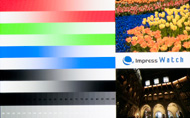
P-7000
|
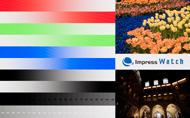
AdobeRGB �t�� ���j�^�[
|
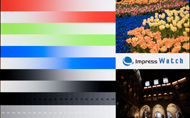
sRGB �t�����j�^ �[
|
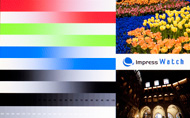
�m�[�g�p�\�R�� �̉t��
|
�@P-7000 ��AdobeRGB �t���͂قړ����X���ŁA���摜�Ɣ�ׂĂ���������ƐF���Č��� ��Ă���B�����Ă����ǂ�����̍ʓx�������\�������X���ɂ������BsRGB �t���͐F ����������Ƃ��������ɂȂ�A�m�[�g�p�\�R���͌��F�̍ʓx���オ�肷���A�R���g���X�g �������Ȃ��Ă��܂����B

P-7000
|

AdobeRGB �t�� ���j�^�[
|

sRGB �t�����j�^ �[
|
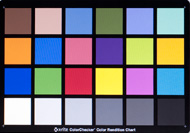
�m�[�g�p�\�R�� �̉t��
|
�@P-7000 �́AAdobeRGB �t���Ƃقړ����悤�Ɍ����邪�AP-7000 �̕����C�̐̕����̓G�������h�ɋ߂��A��O�̑��̗ΐF����⋭���A���̃C���[�W�ɋ߂��F���o���BsRGB �t���͗�������ł��܂��A�C�̐������Ȃ��Ă���B�m�[�g�ɂȂ�ƊC�͐^���ɂȂ��Ă��܂��Ă���B

P-7000
|

AdobeRGB �t�� ���j�^�[
|

sRGB �t�����j�^ �[
|

�m�[�g�p�\�R�� �̉t��
|

�@���āAP-7000 �͎B�e�����f�[�^�̃o�b�N�A�b�v�����C���ł͂��邯��ǁA���ꂾ���ł͂Ȃ�����̏ꂪ����B����1 �ɁA�J��������P-7000 ��ڑ����邱�Ƃɂ��A���C�u�r���[�ŃJ���������u����ł���@�\������B�ȑO��CCD�J�������t�@�C���_�[�Ɏd����ł݂����A�J�����ݒ�܂ł͕ς���ꂸ�m�[�g�p�\�R�����g�������Ȃ������B������A�X�^�W�I�Ȃ�܂������B�e����̏���ł͓�����Ƃ����������B
�@�����ŁAP-7000 �̃��C�u�r���[�@�\�𒆐S�ɁA����s���Ă������ꔪ�d�R�������P�ƕ��i�̃X�^�W�I�B�e���̗��p�V�[����ʂ��āAP-7000 �֗̕��Ȏg�������Љ�悤�B��x�g�����������Ȃ��A���̗��R���킩�邾�낤�B
 |
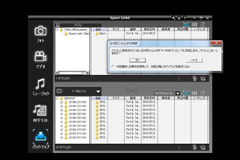 |
|
���P����A���Ă�����AUSB �Ńp�\�R���ɂȂ��uEPSON LINK2�v�𗧂��グ��B�\�t�g��́u�o�b�N�A�b�v�{�^���v�������Ύ���PC �ɕۊǂ���A�d������Ń��^�b�`���Ĕ[�i������v�����g�����肷��B |
||
| ���[�J�[�� | �Ή��@�� |
|---|---|
| Canon | EOS-1DsMarkIII�A1DMarkIII�A5DMarkII�A7D�A50D�A40D�AKissX3 |
| Nikon | D3X�AD3S�AD3�AD700�AD300S�AD300�AD200�AD90�AD80�AD5000 |
| ���[�J�[�� | �Ή��@�� |
|---|---|
| Canon | EOS-1DsMarkIII�A5DMarkII�A7D�A50D�AKissX3 |
| Nikon | D3X�AD3S�AD3�AD700�AD300S�AD300�AD90�AD5000 |

�@P-7000 �̋@�\�̒��ɂ́A�p�\�R���Ɍq�����ƂȂ�P-7000 ����RAW �����ł���@�\�� ����B�u�l���v��u���i�v�ȂǃV�[���ɍ��킹��������Ō����ł���ق��A�ʐ^�����Ȃ���}�j���A���Őݒ荀�ڂ߂��Č������邱�Ƃ��ł���B
 |
 |
 |
||
PhotoShop �Ŏ����������RAW ���������ʐ^ |
P-7000 �ł�RAW�������� ���̐F�����N�I�ŁA�S�̓I�ɍʓx���オ���Y��ɂȂ����B |
P-7000 �̐ݒ�́u�l���v��RAW�������� |
 |
 |
|
�}�j���A���ݒ�Ȃ�Ύ����Œ������A�ݒ荀�ڂ��Ƃɒ����O�ƒ�������m�F���Ȃ����Ƃ��邱�Ƃ��ł���B |
||
 |
 |
 |
||
RAW �����u���i�v |
�}�j���A���ŘI�o�� -2�A�ʓx�{2 �Ō��� |
RAW �����u�����v |
�@RAW �����̂ł���P-7000 �́A���R����p�̃��^�b�`�@�\����A�g���~���O�������C�A�E�g�̒����܂łł��邩�琦���B�p�\�R���������Ă�OK �����A�G�v�\���̃v�����^�[���g���J���[�}�b�`���O���S�z�����ɂł���̂ŕ֗��ł���B
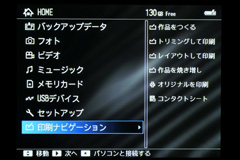 |
 |
 |
||
�ʐ^���璼�ڃv�����g��I�ԂƐݒ荀�ڂ͏��Ȃ����AHOME �ɂ���u����i�r�Q�[�V�����v����n�߂�Ƃ�����ݒ肪�ł���B |
�g���~���O�@�\ |
�p����ł̔z�u�����߂邱�Ƃ��ł��� |
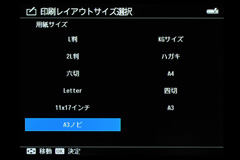 |
 |
 |
||
�p���T�C�Y��A3�m�r�܂őΉ����Ă���B |
A3 �m�r���s�N�g�u���b�W�Œ� �ڃv�����g�ł���B |
|||


�@����̓t�H�g�X�g���[�W�r���[�A�[�uP-7000�v���A�ʐ^���������Ƃ�O��Ƀ��r���[�������A���ɂ��u���y�Đ��v�Ɓu����Đ��v���ł���B�ŋ߂̓f�W�^�����t�ɂ�����B�e�@�\������A�B�e���������P-7000�̉t�����������č��掿�Ō��邱�Ƃ��ł���B�܂��A�C�O�Ȃǂ̒������P���ɂ͉��y�Đ��@�\�͂ƂĂ��֗��B���͍D���ȉ��y�f�[�^�������čs���A���n�̉��y�ɔ�ꂽ�Ƃ��͂��C�ɓ���̃W���Y�Ŗ������̂��ō����B
�@���āA4 ��ɂ킽���āuEpson Proselection�v�̎��͂��Љ�Ă������A���������������낤���H��1��̃v�����^�[�uPX-5002�v���uPX-5600�v�ł̓A�[�g��2��ƃN���X�s�A���g���J���[�v�����g��m�N���v�����g��F�X�������B�����܂œO��I�Ɏ����@��͎�������܂łɂȂ��Ȃ��Ȃ������̂ŁA�傢�ɎQ�l�ɂȂ������A���m�N���v�����g�̍�i�Â�����ĊJ�������Ȃ����B��2��ŏЉ���uPX-G5300�v�̃I�����W�C���N�̎d�オ����A�l���\���ɓ��������v�����g���ʂ������[���A�������uEpson Proselection�v�Ƃ������͂������B��i�Â���ɂǂ̃v�����^�[�����Y�݂ǂ��낾���A���Ȃ�A2�m�r�܂Ńv�����g�ł���uPX-5002�v������₾�B��3��̃X�L���i�[�uGT-X970�v�̋����͎����Ă��炦�����낤���H���I�ɂ�4�~5 �T�C�Y���t�B�����X�L�����ł��邱�Ƃɑ傫�Ȗ��͂��������̂ŁA�����Ɗ��p���Ă݂悤�v���Ă���B����̊��ŁA��i�Â���̂������낳�ƁuEpson Proselection�v�̗ǂ����`����Ă����K�����B���ɁAA3 ��A2 �T�C�Y�ȂǑ唻�ɒ��킵�č�i�Â�������Ă��炢�����B�����ɂ͐V�����u�ʐ^�̐��E�v���҂��Ă���ɈႢ�Ȃ��B
 Photographer ��� ����
Photographer ��� ����